ページ毎にヘッダー、フッターの表示・非表示等のレイアウト変更が可能です。
本画面はブランクページ(表示すべきコンテンツが1つもない状態)では表示できませんので、何かしらのコンテンツを追加してから表示してください。
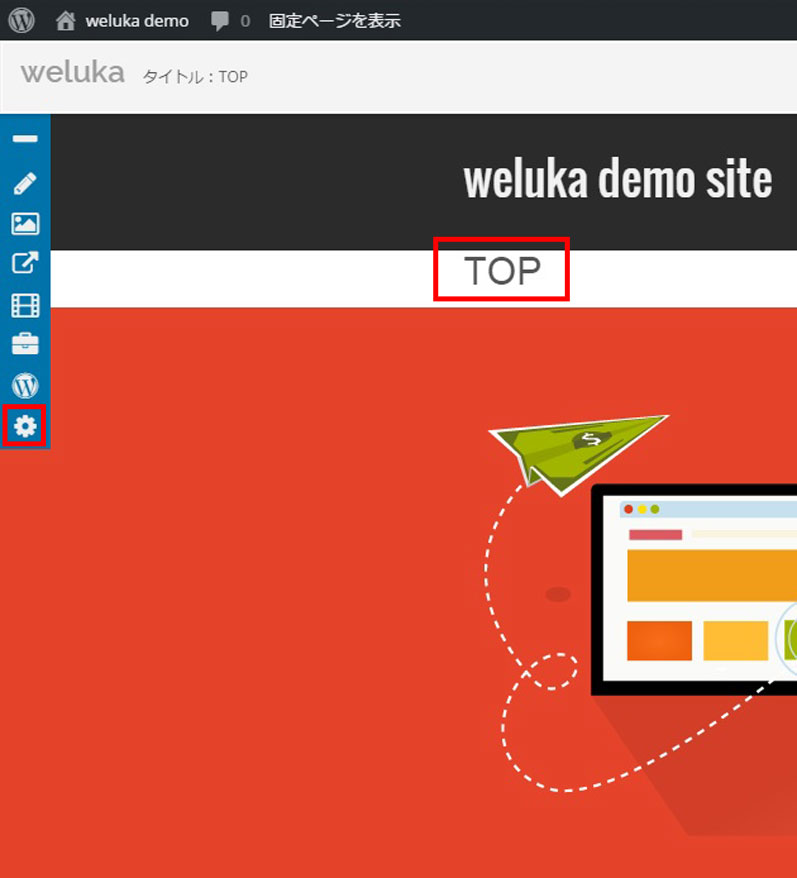
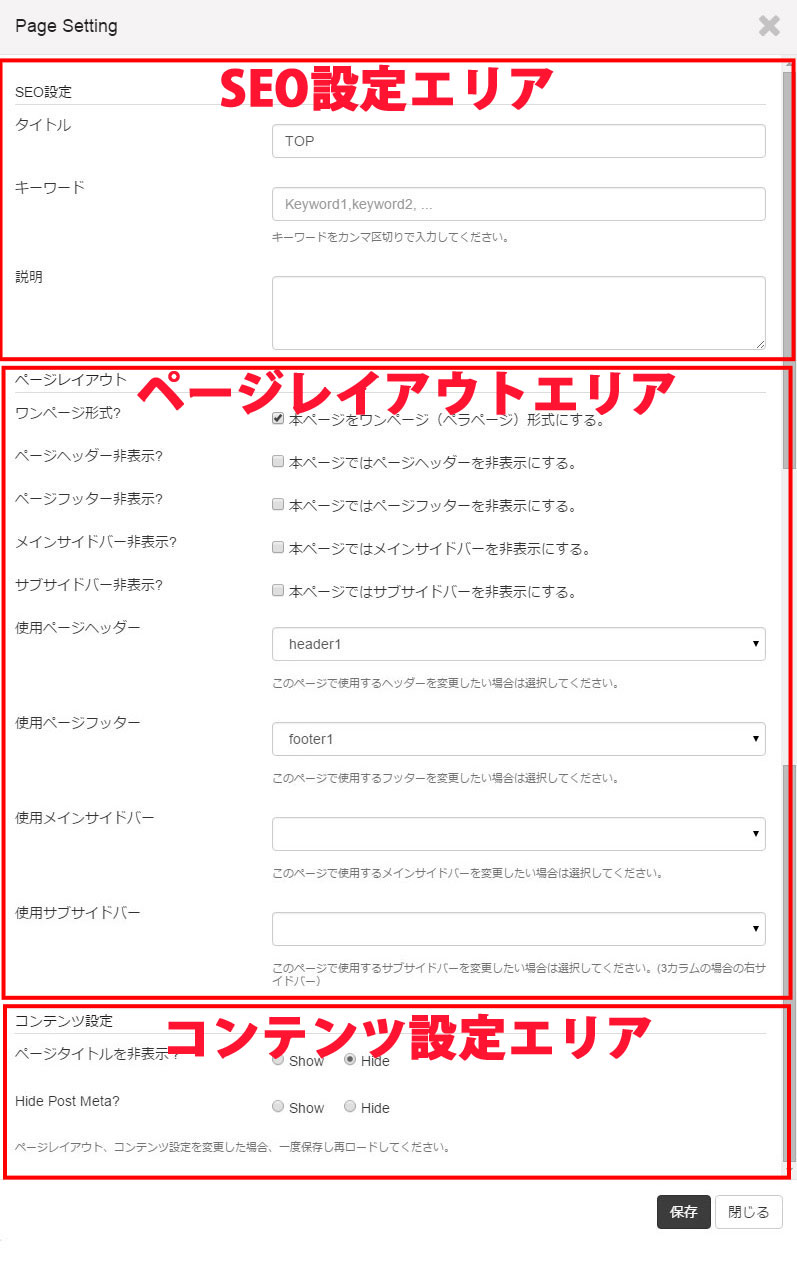
ページセッティング
ビルダー最下部にあるギヤマークをクリックするとページセッティング画面が表示されます。
SEO設定エリア
- 「タイトル」
- meta(メタ)タイトルを入力してください。
- 「有効にしたいキーワード」
- meta(メタ)キーワードを半角カンマ区切りで入力してください。
- 「ディスクリプション」
- meta(メタ)説明を入力してください。
本設定はページ毎に設定できます。
ページレイアウトエリア
ページ毎にレイアウト変更ができます。
ページセッティングで行う設定はテーマ設定より優先されます。
- 「ワンページ形式?」
- シングルページにしたい場合はチェックしてください。
- 「ページヘッダーを非表示?」
- ヘッダーを非表示にしたい場合はチェックしてください。
- 「ページフッターを非表示?」
- フッターを非表示にしたい場合はチェックしてください。
- 「メインサイドバーを非表示?」
- メインサイドバーを非表示にしたい場合はチェックしてください。(ページレイアウトがサイドバー有の場合)
- 「サブサイドバーを非表示?」
- サブサイドバーを非表示にしたい場合はチェックしてください。(ページレイアウトがサブサイドバー有の場合)
- 「使用ページヘッダー」
- ページで表示したい公開中のカスタムヘッダーをプルダウンから選択してください。
- 「使用ページフッター」
- ページで表示したい公開中のカスタムフッターをプルダウンから選択してください。
- 「使用メインサイドバー」
- ページで表示したい公開中のカスタムサイドバーをプルダウンから選択してください。
- 「使用サブサイドバー」
- ページで表示したい公開中のカスタムサイドバーをプルダウンから選択してください。
コンテンツ設定エリア
- ページタイトルを非表示?
- ページタイトルの表示/非表示を選択できます。
上部画像の赤線内で囲っているTOPの文字がページタイトル表示の状態です。
- Hide Post Meta?
- 投稿ページ(ブログ投稿)の日付・カテゴリの表示/非表示を選択できます。
設定を終えたら【保存】をクリックしてください。
ページセッティングで設定した内容は、ページセッティングの保存ボタンだけでは反映されません。
ページ設定が完了したらビルダー右上部の保存で設定を確定させてから確認をおこなってください。

